[Genesis Framework] วิธีทำให้ไซต์ของคุณมีการออกแบบเหมือนกับไซต์สาธิต
กรอบปฐมกาลมีจำนวนมากชุดรูปแบบเด็กมีอยู่
หากคุณดูไซต์สาธิตที่ใช้ธีมลูก ไซต์ทั้งหมดมีการออกแบบที่ยอดเยี่ยม แต่ดูไม่เหมือนกันในสถานะเริ่มต้นของการอัปโหลดธีมย่อย
บทความนี้จะอธิบายวิธีปรับแต่งไซต์ของคุณให้มีการออกแบบไซต์เช่นหน้าสาธิต
วิธีทำให้เป็นดีไซน์เดียวกับไซต์สาธิต
1. นำเข้าเนื้อหาสาธิต
เนื้อหาสาธิตหมายถึงเนื้อหา เช่น บทความและความคิดเห็นที่แสดงเป็นตัวอย่างในหน้าสาธิต
หากคุณสร้างเนื้อหาไซต์ของคุณเองแล้ว (เช่น บทความที่เป็นลายลักษณ์อักษร) คุณไม่จำเป็นต้องนำเข้าเนื้อหาสาธิต
เนื่องจากจะมีการเพิ่มบทความตัวอย่างโดยไม่จำเป็นและยากต่อการดู โปรดข้ามรายการนี้และดำเนินการต่อไปยังรายการถัดไป
- จากแดชบอร์ดของคุณไปที่เครื่องมือ -> นำเข้า -> WordPress
- ติดตั้งปลั๊กอินตัวนำเข้า WordPress
- ค้นหาเอกสาร XML ชื่อ ○○○.xml (เช่น brunch_demo.xml) จากไฟล์ธีมที่ดาวน์โหลด
- เรียกใช้ปลั๊กอิน "เครื่องมือนำเข้า WordPress"
- เลือก ○○○.xml จาก "เลือกไฟล์" และ "อัปโหลดไฟล์และนำเข้า"
- กำหนดตัวคุณเองให้เป็นผู้นำเข้าผู้มีส่วนร่วมโดยเลือกตัวคุณเองจากเมนูแบบเลื่อนลง
- ทำเครื่องหมายที่ "ดาวน์โหลดและนำเข้าไฟล์แนบ"
- ลบ "WordPress Importer" เนื่องจากไม่จำเป็นอีกต่อไปหลังจากดำเนินการสำเร็จ


2.นำเข้าวิดเจ็ตธีม
เมื่อทำเช่นนี้ คุณสามารถออกแบบไซต์ให้เหมือนหน้าตัวอย่างได้ในทันทีโดยจะวางวิดเจ็ตและปลั๊กอินทั้งหมดไว้ในพื้นที่เดียวกับหน้าสาธิตโดยอัตโนมัติ
ก่อนนำเข้าวิดเจ็ต ตรวจสอบให้แน่ใจว่าคุณมีปลั๊กอินที่จำเป็นทั้งหมด
ตัวอย่างเช่น brunch pro ต้องการปลั๊กอินต่อไปนี้:
ไซต์ของผู้จำหน่ายธีมย่อยควรมีรายการปลั๊กอินที่จำเป็น
| Plug-in | 機能 |
| ผู้นำเข้าและส่งออกวิดเจ็ต: | นำเข้าวิดเจ็ต |
| Genesis Enews ขยาย: | แบบฟอร์มการสมัครนิตยสารทางไปรษณีย์ |
| ไอคอนทางสังคมอย่างง่าย: | เชื่อมโยงไปยังโปรไฟล์โซเชียลมีเดียของคุณ |
| ปฐมกาลง่ายแบ่งปัน: | ปุ่มแบ่งปัน SNS |
| วิดเจ็ต Instagram WP: | แสดง Instagram ใน Widget |
| ปลั๊กอิน Yoast SEO: | ปลั๊กอินสำหรับ SEOไม่จำเป็นสำหรับบล็อกส่วนตัว |
| เครื่องมือเพิ่มประสิทธิภาพภาพ Pixel สั้น: | การเพิ่มประสิทธิภาพภาพ ซึ่งแตกต่างจาก EWWW Image Optimizer ซึ่งไม่เป็นภาระกับเซิร์ฟเวอร์ |
| สร้างภาพขนาดย่อใหม่: | สร้างภาพขนาดย่อโดยอัตโนมัติ |
เมื่อคุณมีปลั๊กอินทั้งหมดแล้ว ให้ดาวน์โหลด "ตัวนำเข้าและส่งออกวิดเจ็ต" และทำตามขั้นตอนด้านล่างเพื่อนำเข้าวิดเจ็ต
- "เครื่องมือ" → "ตัวนำเข้าและส่งออกวิดเจ็ต"
- ○○○ จาก "เลือกไฟล์".เลือกไฟล์ wie ของคุณ (เช่น brunch_widgets.wie)
- อัปเดตวิดเจ็ตทั้งหมดด้วยข้อมูลของคุณใน 'นำเข้าวิดเจ็ต' → 'ดู' → 'วิดเจ็ต'
- ลบ "ตัวนำเข้าและส่งออกวิดเจ็ต" เมื่อเสร็จแล้ว

การออกแบบไซต์สาธิตควรนำไปใช้กับไซต์ของคุณแล้ว

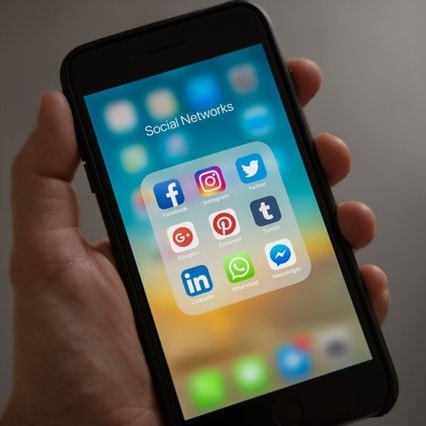
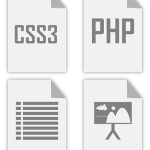

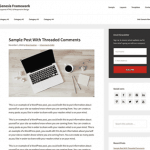







ดิสโก้
รายการความคิดเห็น
ยังไม่มีความเห็น